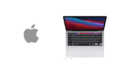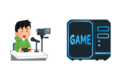Macでゲームをするときにゲームコントローラーを使いたくなるときがあります。特に初心者は、WSADとよばれるキーボードでの操作を要求されるときに、ジョイスティックで操作できたら楽なのに・・・と思います。PS4 DUALSHOCKコントローラーをそうしたゲームで使えるようにするキーマッピングアプリ「GamePad mapper」の設定を試しましたので紹介します。
PS4コントローラーのワイヤレス接続
Mac用Gamepadとのマッピングアプリのおすすめ
Gamepad Mapperの設定
試した感じは・・・
PS4コントローラーのワイヤレス接続
Mac用のゲームコントローラーを検索すると、XBOXコントローラーや、Logicool製品、中華メーカーのものが山ほどでてきます。いろいろな理由から、 PS4用のDUAL SHOCKコントローラーを選択しました。
まず、PlayStationのサイトで、コントローラーの機能についておさらいです。
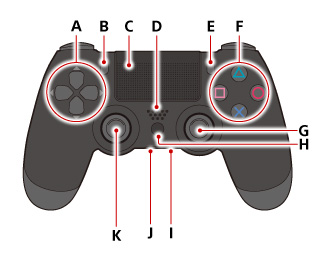 |
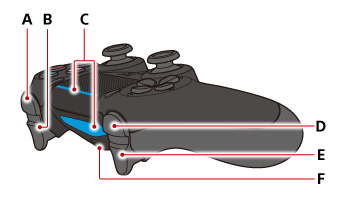 |
|
A ) 方向キー
B ) SHAREボタン
C ) タッチパッド/タッチパッドボタン
D ) スピーカー
E ) OPTIONSボタン
F ) △/ ○/ x/□ ボタン
G ) 右スティック/R3ボタン
H ) PSボタン
I ) ステレオヘッドホン/マイク端子
J ) 拡張端子
K ) 左スティック/L3ボタン
|
A ) R1ボタン
B ) R2ボタン
C ) ライトバー
D ) L1ボタン
E ) L2ボタン
F ) USB端子
|
まずPS4用のDUALSHOCK4 ワイヤレスコントローラーをMac M1にBleutoothで接続します。
手順はこちらのサイトから。
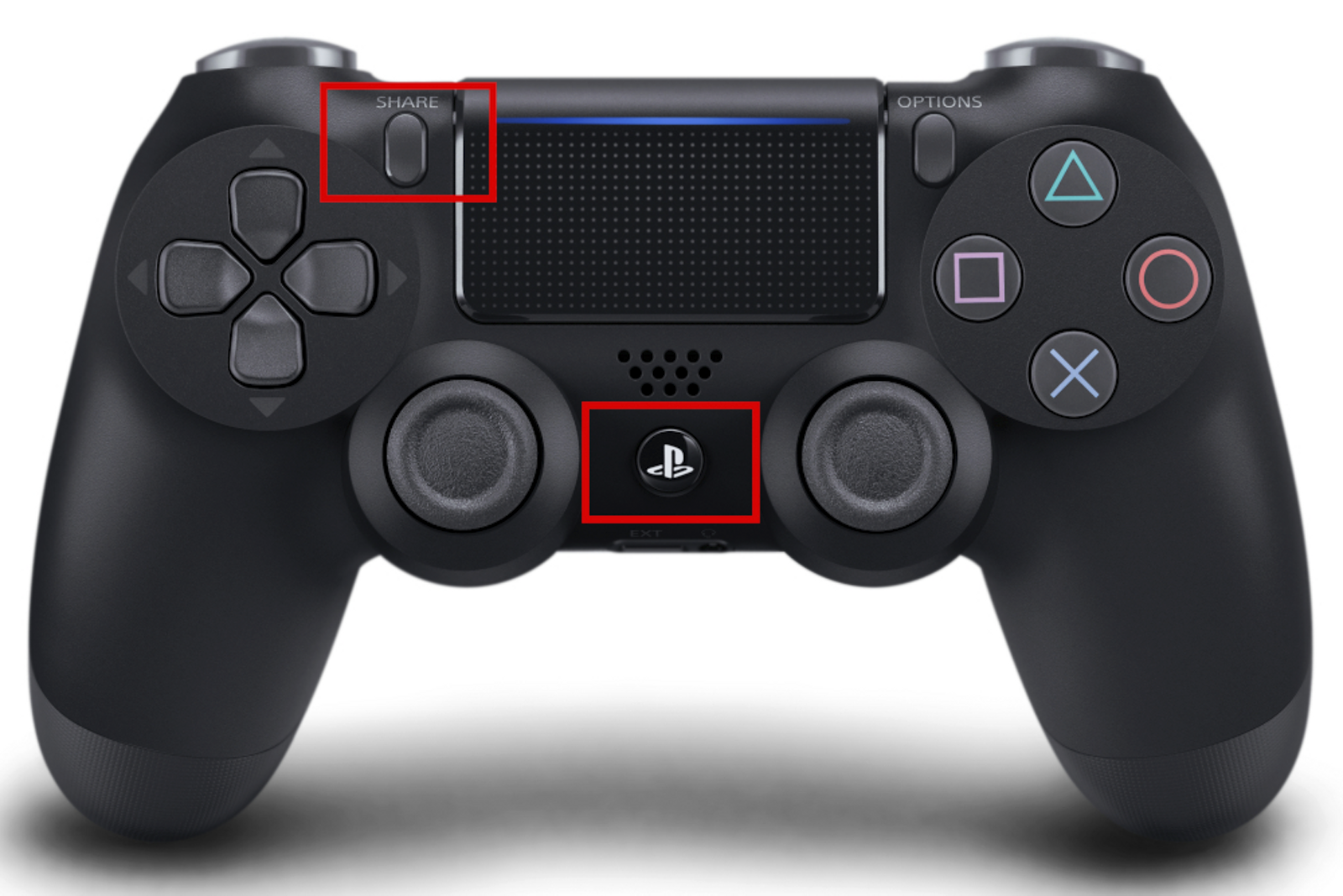 |
SHAREボタンを押しながら、ライトバーが点滅するまでPSボタンを押し続けます。 |
Macで、Bluetooth設定にアクセスし、Bluetoothをオンにします。
接続できる機器を検出し、表示されたワイヤレスコントローラー(DUALSHOCK 4)を選択します。
ペアリングが完了すると、ライトバーが1色で点灯します。
Mac用Gamepadとのマッピングアプリのおすすめ
「mac ゲームパッド キー割り当て」で検索すると、JoyKeyMapperやJoystick Mapperなるアプリが検索にヒットします。
JoyKeyMapperは、「Switch用ファミコン、スーパーファミコンコントローラーに対応」と書かれているのでDUALSHOCKコントローラーには使えません。
Joystick Mapperは、「MacOS Catalina以降に使えない」というコメントがあります。最終更新が 2年前、かつ610円と有料なので、ちょっとリスキーです。
| JoyKeyMapper | Joystick Mapper |
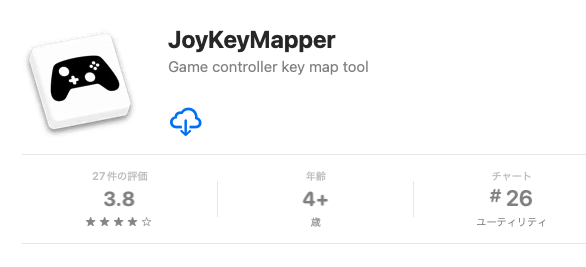 |

|
いろいろ調べた末(参考記事)、有料ですが2020年にリリースされた、「Gamepad Mapper」なるアプリを利用してみることにしました。
| Gamepad Mapper (有料 710円, 2022/6/10現在) |
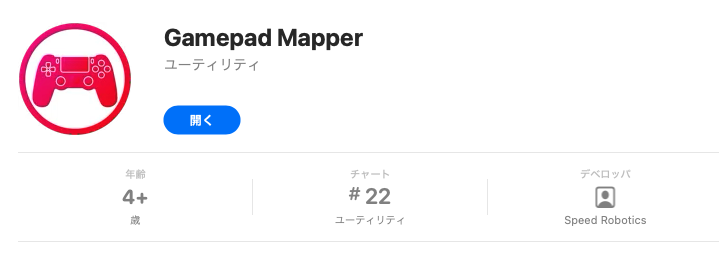 |
Gamepad Mapperの設定
インストールしてみたものの、ネット上の設定方法、説明が掲載されていません。
仕方ないので、試行錯誤しながら確認します。
Gamepad Mapperでは、12個の方向支持キー(Axis)と16個のボタンキー(Button)を コントローラーの各機能とマッピングさせます。
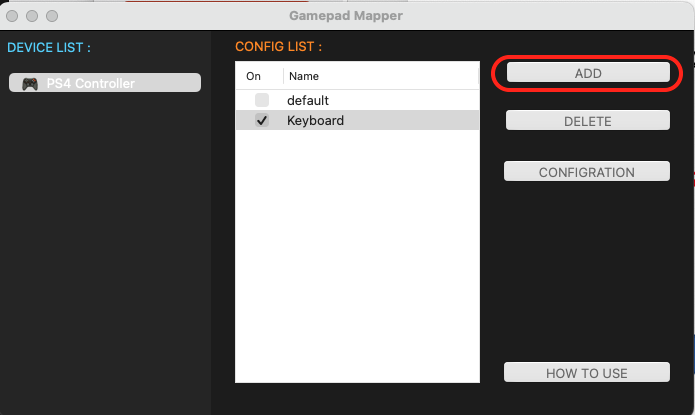 |
Gamepad Mapperを起動すると、左のような画面が立ち上がります。ADDボタンを押すと設定プロファイルが追加できます。ここでは、「Keyboard」というプロファイルを追加しました。 |
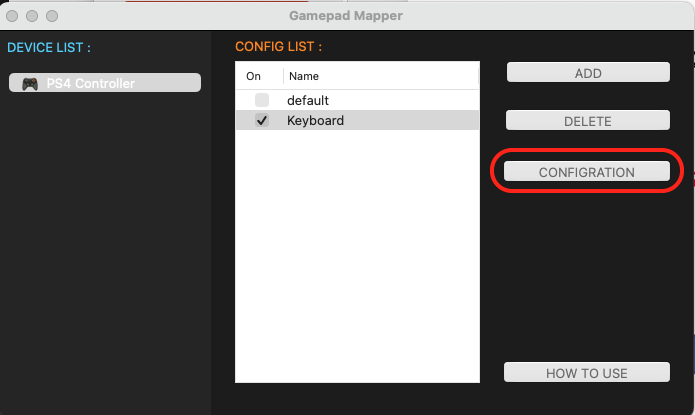 |
Configurationボタンを押します。 |
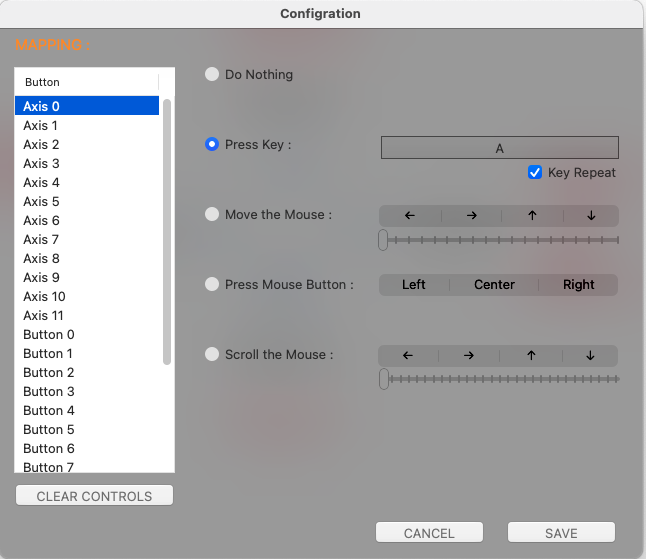 |
Configuration画面が開きますので、操作1つ1つにキーを割り当てていきます。 |
12個のAxisキーは、DUALSHOCK4と 以下のようにマッピングされています。
|
Axis
|
0
|
左スティック
|
左
|
|
Axis
|
1
|
左スティック
|
右
|
|
Axis
|
2
|
左スティック
|
上
|
|
Axis
|
3
|
左スティック
|
下
|
|
Axis
|
4
|
右スティック
|
左
|
|
Axis
|
5
|
右スティック
|
右
|
|
Axis
|
6
|
右スティック
|
上
|
|
Axis
|
7
|
右スティック
|
下
|
|
Axis
|
8
|
L2ボタン
|
|
|
Axis
|
9
|
L2ボタン
|
|
|
Axis
|
10
|
R2ボタン
|
|
|
Axis
|
11
|
R2ボタン
|
図にするとこんな感じです。
| 左スティック/右スティック、R2/L2ボタンとAxisとのマッピング |
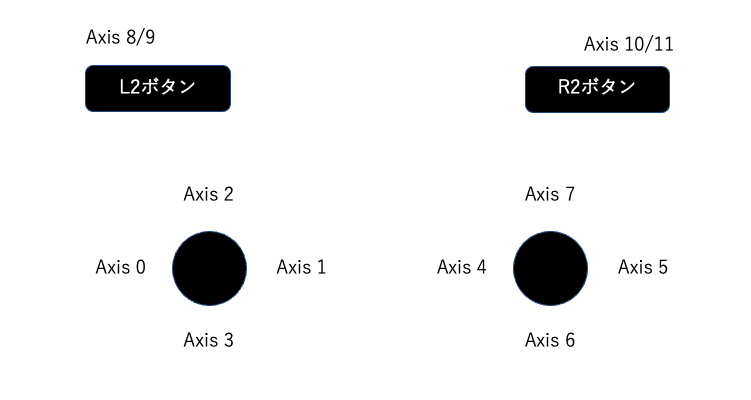 |
16個のButtonキーは、DUALSHOCK4と 以下のようにマッピングされています。
|
Button
|
0
|
xボタン
|
|
Button
|
1
|
○ボタン
|
|
Button
|
2
|
□ボタン
|
|
Button
|
3
|
△ボタン
|
|
Button
|
4
|
SHAREボタン
|
|
Button
|
5
|
PSボタン
|
|
Button
|
6
|
OPTIONボタン
|
|
Button
|
7
|
左スティック L3ボタン(下押し)
|
|
Button
|
8
|
右スティック R3ボタン(下押し)
|
|
Button
|
9
|
L1ボタン
|
|
Button
|
10
|
R1ボタン
|
|
Button
|
11
|
方向キー:上
|
|
Button
|
12
|
方向キー:下
|
|
Button
|
13
|
方向キー:右
|
|
Button
|
14
|
方向キー:左
|
|
Button
|
15
|
タッチパッド
|
図にするとこんな感じです。
| 各ボタンのマッピング |
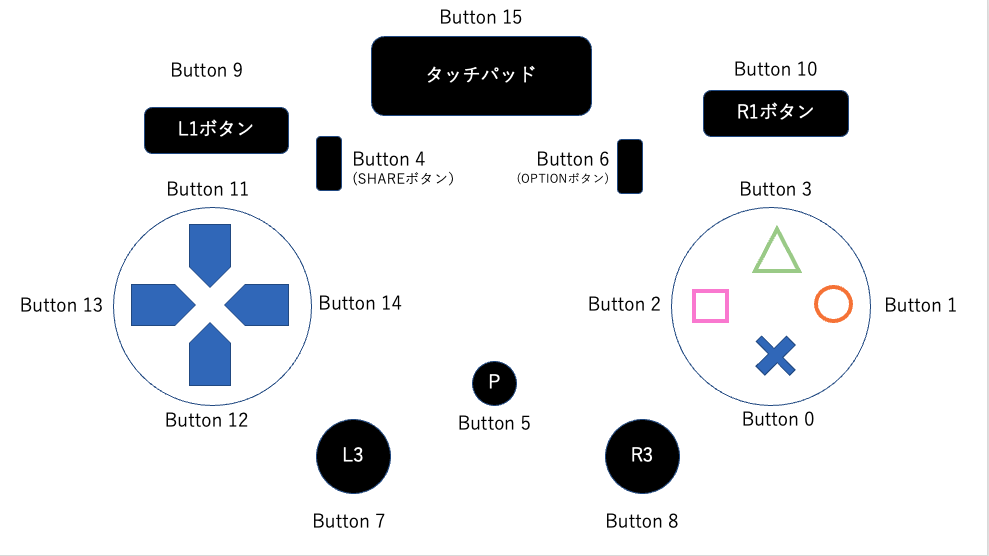 |
試した感じは・・・
最初に試したゲームは World of Tank Blitz (WoT Blitz)。典型的なWASDキーで操作するゲームです。
細かい設定がキーボードかマウス操作前提となっており、初心者にはつらいです。
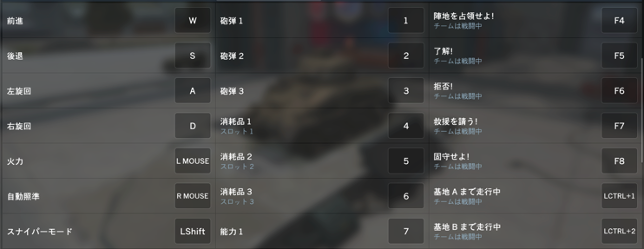 |
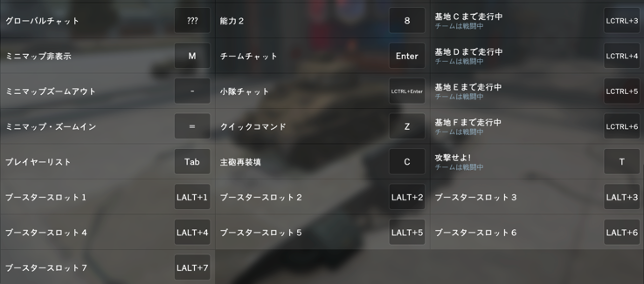 |
とりあえず、手始めに最低限の操作だけ、キーマッピングしてみます。
Axis 0-3を、WSADに
Axis 6/7を、Scroll the Mouse: 上下に
Button 0-4をMove Mouse 上下左右に
Button 9: Left Click
Button 10: Right Click
で設定してみました。なめらかに・・・といえるのかわかりませんが、まあまあ動くようです。